Windows 11 タスクバーの非表示/隠れない時の対処法
最終更新日
Windows11 の初期設定では、画面の下にタスクバーが常に表示されるようになっています。タスクバーにはアイコンやボタン、時計などが表示されいてます。「タスクバーを自動で隠す」機能は、「タスクバーの設定」の「タスクバー動作」にて、非表示にして必要な時だけ表示させる設定ができます。
このページでは、タスクバーを非表示にして、マウスポインターで必要なときだけ表示する方法と、隠れない時の対処法を紹介しています。
従来のようにタスクバーを左端にする方法は、下記の別ページをご覧ください。
Windows11 タスクバーとスタートメニューの表示を左端にする
タスクバーを隠す
マウスポインターを画面下に合わせると、タスクバーが表示され、離れると隠れます。
タスクバーを非表示にするには、タスクバーの設定の「タスクバーの動作」で「タスクバーを自動的に隠す」を選択します。 1. タスクバーの設定を開く
タスクバーの設定は、主に二つの開き方があります。
■ タスクバーから開く
タスクバーの何もないところを右クリックすれば、「タスクバーの設定」が表示されるのでクリックします。
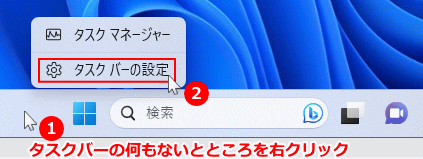 ■ 個人用設定から開く
■ 個人用設定から開くデスクトップの何もないところを右クリックしたメニューの、「個人用設定」をクリックして設定画面が表示されたら、「タスクバー」をクリックします。
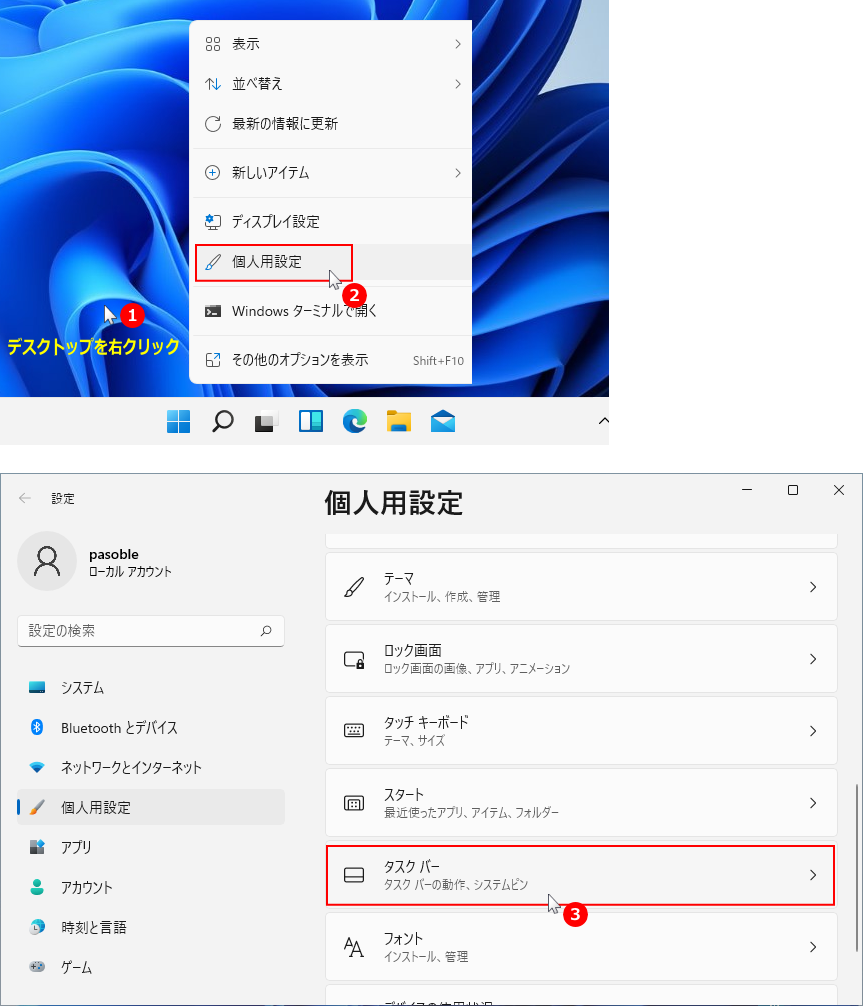 2. タスクバーの動作をクリックします。
2. タスクバーの動作をクリックします。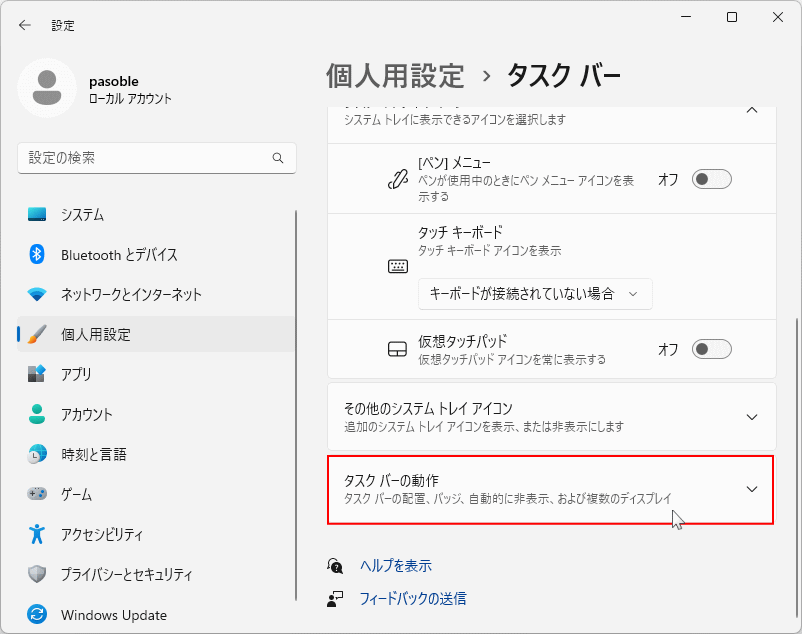 3. 「タスクバーを自動的に隠す」をクリックして選択状態にします。
3. 「タスクバーを自動的に隠す」をクリックして選択状態にします。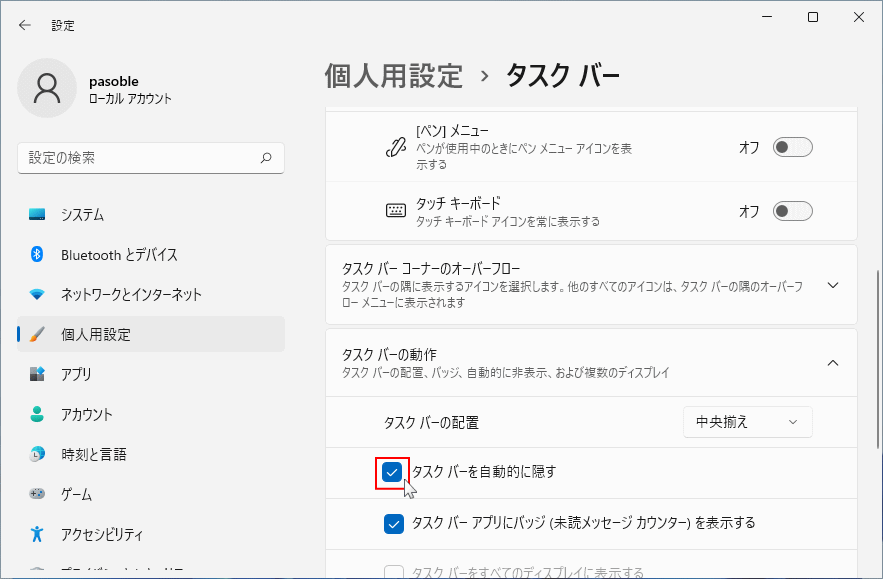
4. 選択すると直ぐに反映され、タスクバーの非表示が確認できます。
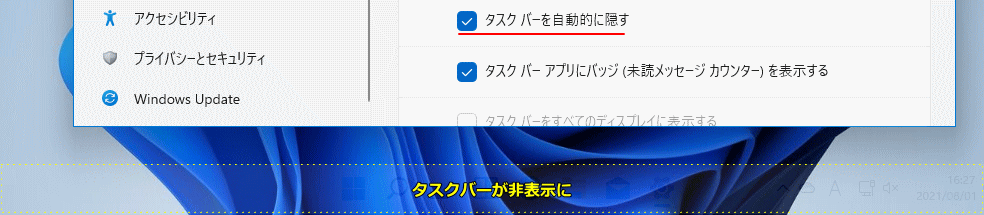
タスクバーが隠れなくなった時の対処法
タスクバーが突然隠れなくなった
タスクバーを自動で隠すように設定していても、パソコンを利用しているうちに、タスクバーが突然隠れなくなった場合は、 タスクバーの設定で「タスクバーを自動的に隠す」をクリックして、一度チェックマーク外して、再度マークを付け選択状態にして隠れたか確認します。 まだ隠れないようなら、次項の「エクスプローラー」の再起動を試してみます。全画面表示でタスクバーが隠れなくなった
動画サイトなどで、全画面表示にしたときに、通常は設定をしなくともタスクバーが隠れるよになります。YouTubeなど動画やゲームで全画面表示をしたときに、タスクバーが隠れず表示されてしまう場合は、「エクスプローラー」の再起動を試してみます。
エクスプローラーの再起動のやり方
1.タスクマネジャーを起動
スタートボタンを右クリックしたメニューの「タスクマネージャー」をクリックします。
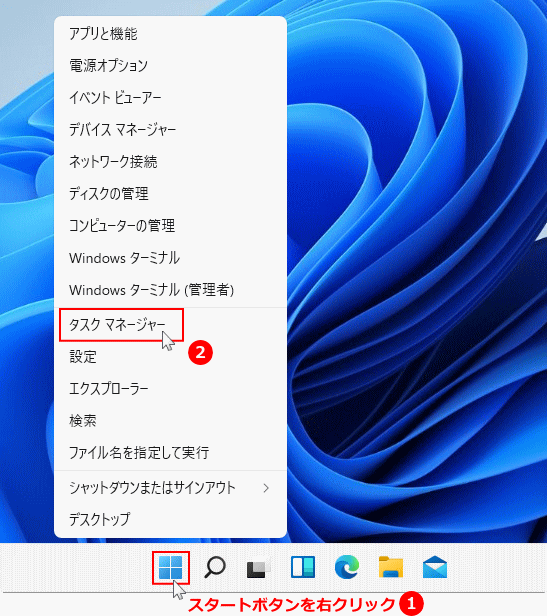 Ver.22H2ならタスクバーの右クリックで、タスクマネージャーの起動が可能です。
タスクマネジャーが下図のように「簡易表示」されている場合は、左下にある「詳細(D)」をクリックして、詳細画面に切り替えます。
Ver.22H2ならタスクバーの右クリックで、タスクマネージャーの起動が可能です。
タスクマネジャーが下図のように「簡易表示」されている場合は、左下にある「詳細(D)」をクリックして、詳細画面に切り替えます。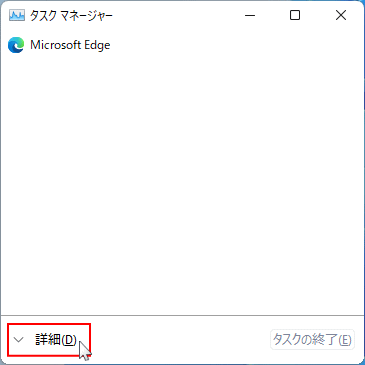 2.エクスプローラーを再起動
2.エクスプローラーを再起動ここから、バージョン 21H2 と 22H2 と少し違うので分けて説明しています。 ■ バージョン22H2での操作法
- 「プロセス」画面で「エクスプローラー」をクリックして選択状態にします。
- 画面上部の「タスクの再起動」をクリックして、エクスプローラーを再起動します。
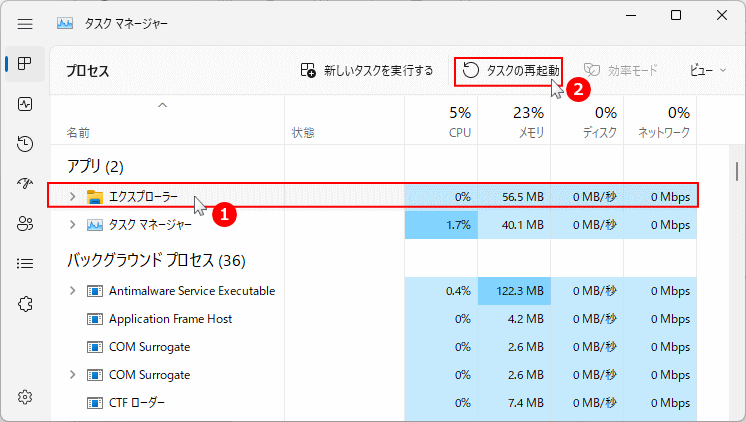 ■ バージョン22H1での操作法
■ バージョン22H1での操作法- 「プロセス」画面で「エクスプローラー」をクリックして選択状態にします。
- 画面右下の「再起動」をクリックして、エクスプローラーを再起動します。
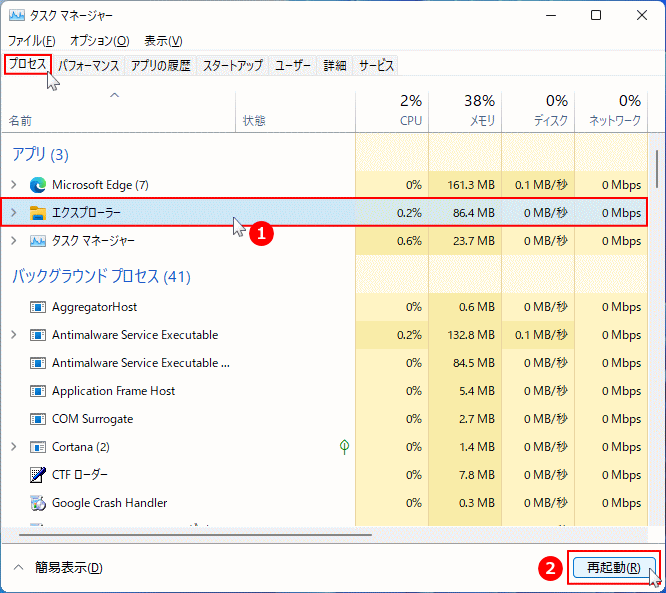 エクスプローラーを再起動すると、開いている全てのエクスプローラー画面は自動で閉じられます。
「エクスプローラー」の再起動でも改善できない場合は、パソコンを再起動すればほとんどの場合改善されます。
パソコンの再起動でも、タスクバーが消えない場合は、コマンドプロンプトまたはターミナルを管理者で起動し、システムファイルのチェックと修復コマンド「sfc /scannow」を実行すると改善することがあります。
コマンドで修復する方法は、下記のページで詳しく紹介しています。
Windows11 コマンドプロンプトでシステムを修復する方法
エクスプローラーを再起動すると、開いている全てのエクスプローラー画面は自動で閉じられます。
「エクスプローラー」の再起動でも改善できない場合は、パソコンを再起動すればほとんどの場合改善されます。
パソコンの再起動でも、タスクバーが消えない場合は、コマンドプロンプトまたはターミナルを管理者で起動し、システムファイルのチェックと修復コマンド「sfc /scannow」を実行すると改善することがあります。
コマンドで修復する方法は、下記のページで詳しく紹介しています。
Windows11 コマンドプロンプトでシステムを修復する方法
スポンサーリンク

